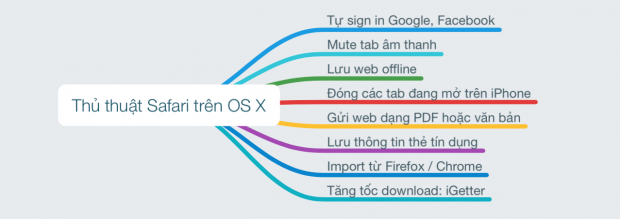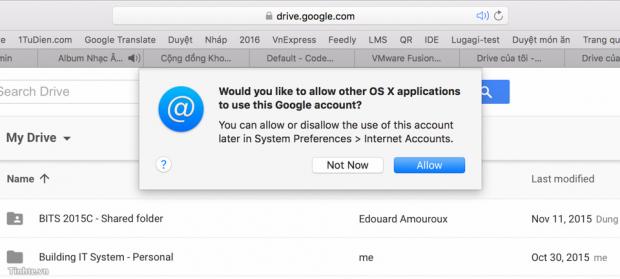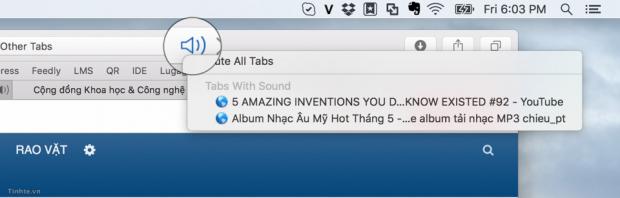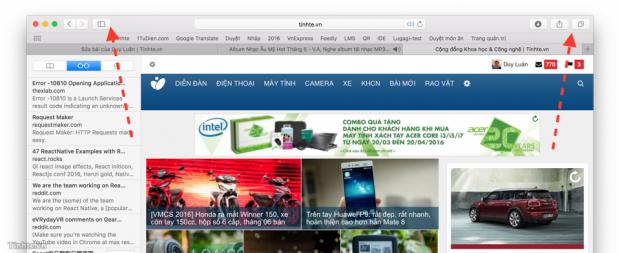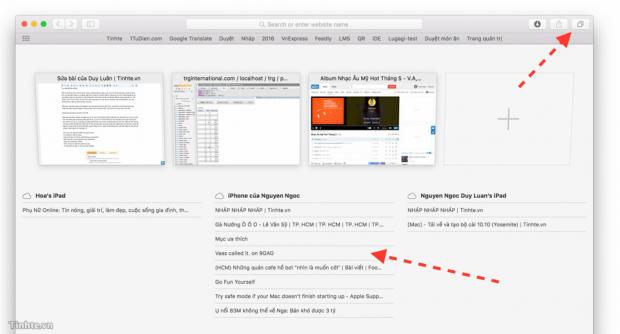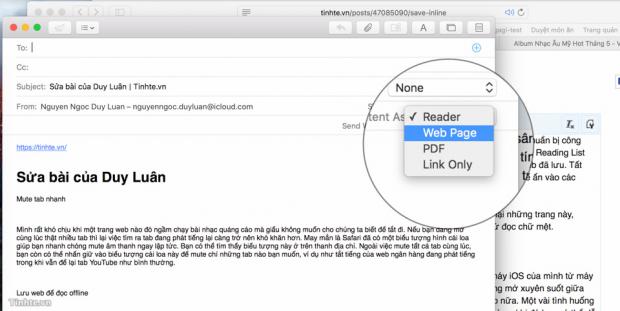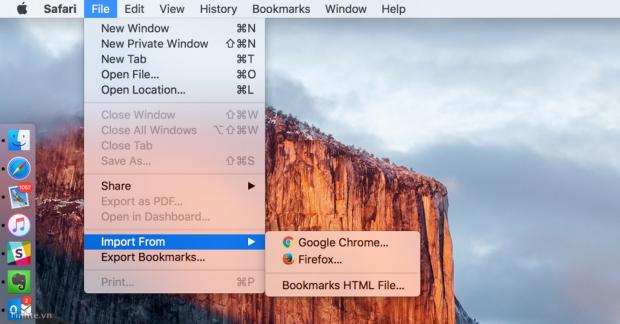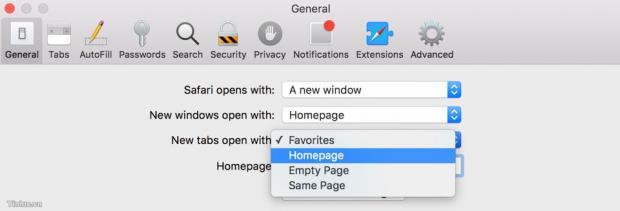Anh em xài Mac thì nên thửqua Safari để tận dụng được hết sức mạnh của trình duyệt này vì nó có khả năng tích hợp rất sâu vào hệ thống, điển hình như việc sign in tự động vào Google, Facebook. Safari cũng cung cấp một vài tính năng nhỏ nhưng cực kì hữu dụng như mute tab nào đang phát âm thanh, hỗ trợ lưu web để đọc offline, cho phép gửi web dưới dạng PDF hoặc văn bản mà không cần copy thủ công, hoặc tự điền thông tin thẻ tín dụng cho mấy lần mua hàng online chẳng hạn. Xin chia sẻ với anh em một vài thủ thuật mà mình thường xài nhất trên Safari của Mac, hi vọng sẽ giúp anh em duyệt web ngon lành hơn, thoải mái hơn.
Tự lấy dữ liệu khi đăng nhập vào các web Google, Facebook
Khi bạn truy cập vào các trang Gmail, Google Drive, nói chung là mấy trang web của Google, hoặc vào Facebook bằng Safari, trình duyệt sẽ hỏi bạn có muốn đồng bộ tài khoản này với máy Mac hay không. Ví dụ, với Gmail, nếu bạn chọn OK, thông tin của tài khoản sẽ được tự động add vào OS X, vậy là bạn đã có thể xài email, sync danh bạ, tin nhắn với máy tính mà không cần làm thêm bước add tài khoản thủ công. Mình cực kì thích chức năng này, nhất là khi mới cài lại máy vì bạn chỉ cần nhập 1 lần mà sync được cho tới 2 nơi, quá tiện lợi.
Mute tab nhanh
Mình rất khó chịu khi một trang web nào đó ngầm chạy bài nhạc quảng cáo mà giấu không muốn cho chúng ta biết để tắt đi. Nếu bạn đang mở cùng lúc thật nhiều tab thì lại việc tìm ra tab đang phát tiếng lại càng trở nên khó khăn hơn. May mắn là Safari đã có một biểu tượng hình cái loa giúp bạn nhanh chóng mute âm thanh ngay lập tức. Bạn có thể tìm thấy biểu tượng này ở trên thanh địa chỉ. Ngoài việc mute tất cả tab cùng lúc, bạn còn có thể nhấn giữ vào biểu tượng cái loa này để mute chỉ những tab nào bạn muốn, ví dụ như tắt tiếng của web ngân hàng đang phát tiếng trong khi vẫn để lại tab YouTube như bình thường.
Lưu web để đọc offline
Hẳn là sẽ có lúc anh em không tìm được Internet để sử dụng, ví dụ như khi đi lên sân bay chuẩn bị công tác, lúc cúp điện hoặc lúc ra đang ngồi trên xe taxi di chuyển. Đây là những lúc mà tính năng Reading List của Safari phát huy tác dụng vì bạn không cần nối mạng mà vẫn có thể đọc đầy đủ trang web đã lưu. Tất nhiên, bạn chỉ được đọc và xem hình ảnh trong phạm vị của web đó mà thôi, bạn không thể ấn vào các đường link vì đâu có Internet đâu mà load.
Để thêm một trang web vào Reading List, bạn làm theo hình bên dưới. Còn để tìm lại những trang này, nhấn vào biểu tượng Sidebar cũng có đánh dấu trong ảnh luôn. Coi hình cho lẹ chứ đọc chữ mệt.
Đóng các tab đang mở trên máy iOS
Nếu bạn xài iPad, iPhone với Mac của mình, bạn có thể đóng nhanh một tab trên máy iOS của mình từ máy tính mà không cần phải đụng đến điện thoại. Lý do là vì iCloud đồng bộ các tab đang mở xuyên suốt giữa các thiết bị với nhau, và không chỉ đồng bộ đường link mà còn cả trạng thái của tab nữa. Một vài tình huống mà bạn có thể cần đến đó là để iPad ở nhà nhưng quên chưa tắt trang web ngân hàng, khi đó bạn có thể dễ dàng từ công ty tắt tab đó đi để tránh người khác tò mò. Hoặc là bạn đang xem một web riêng tư nào đó mà không muốn người ở nhà thấy

Gửi link dưới dạng file PDF hoặc văn bản cho người khác
Tình huống xài cái này thì nhiều, mà thường nhất là gửi một câu chuyện, một hướng dẫn nào đó cho người khác đọc nhanh chóng mà không cần phải vào web đó lại, hoặc để lưu trữ về sau. Mình thì hay làm trò này để gửi file PDF biên lai chuyển tiền khi có mua đồ online, khỏi phải vào email forward mất công. Cũng có những khi cần gửi nguyên một văn bản nào đó mà lười copy thì cũng có thể xài chức năng tự trích xuất văn bản của Safari, khá là tiện.
Tất cả những gì bạn cần làm là ấn vào biểu tượng Share của Safari > chọn Email This Page. Trong cửa sổ mới nhảy ra, sẽ có ô Send Web Content As…, chọn loại nội dung mà bạn muốn gửi là được.
Lưu thông tin thẻ tín dụng
1 cái click duy nhất để điền thông tin thẻ tín dụng, nghe quá đã phải không, nhất là với những dịch vụ online nào không lưu thông tin thẻ, hoặc khi bạn mới đăng kí dịch vụ mua hàng nào đó lần đầu. Safari sẽ nhớ thông tin về tên chủ thẻ, ngày hết hạn và số thẻ cho bạn, bạn chỉ việc nhấn xác nhận là nó tự điền vào đẩy đủ, rất là tiện. Bạn có thể add nhiều thông tin thẻ vào Safari rồi tùy lúc cần xài cái nào thì lấy ra xài thôi.
Và bạn cũng không cần lo về vấn đề bảo mật đâu. Cái hay của Safari đó là nó sẽ buộc bạn phải nhập lại 3 số CCV để đảm bảo là khi bạn mất máy tính thì kẻ trộm cũng không thể dễ dàng xài thẻ của bạn để thanh toán được. 3 số CCV này thì chỉ có bạn biết và chỉ in trên thẻ của bạn mà thôi.
Import dữ liệu từ Firefox hoặc Chrome sang Safari
Nếu bạn chưa xài Safari bao giờ thì tính năng này sẽ là một thứ tuyệt vời để bạn có cơ hội chuyển ‘nhà’ sang Safari một cách gọn gàng. Toàn bộ favorite sẽ được đồng bộ sang đầy đủ, không làm mất đi của bạn bất kì trang web ưa thích nào cả. Khá là tiện, vì bạn cũng chẳng cần phải sử dụng đến các công cụ bên thứ ba nữa. Tất cả có sẵn rồi.
Cách sử dụng tính năng này: Vào menu File > Import From… > chọn trình duyệt mà bạn muốn chuyển dữ liệu sang.
Tăng tốc download: iGetter
Có khá nhiều anh em hỏi mình là xài trình tăng tốc download nào cho Mac thì ngon, nhất là phải xài được với Safari. Câu trả lời của mình sẽ là iGetter vì mình cũng đang xài nó, miễn phí, lại tích hợp được không chỉ với Safari mà cho cả Chrome và Firefox nữa. iGetter có giao diện cực kì thân thiện, và mỗi khi bạn nhấn vào link download nào đó thì nó sẽ có một hộp thoại hỏi bạn coi có cho chạy lên hay không. Mình chưa có dịp so sánh iGetter trực tiếp bằng số liệu với các trình tăng tốc download khác nhưng theo cảm nhận thì nó rất nhanh và rất nhiều lần đẩy lên kịch trần tốc độ cho phép của mạng Internet ở nhà luôn nên mình rất hài lòng.
Tải iGetter: http://www.igetter.net/index.html
Presenta Software Ltd. The Home Of iGetter Download Manager. Get The Latest Version Now!
igetter.net
Tắt tự động load trang web khi mở tab mới
Khi các bạn mở tab mới, mặc định Safari sẽ load trang web mà bạn thiết lập làm home. Điều này chả dễ chịu tí nào, vì thường mình chỉ muốn mở một website khác thì tại sao lại phải tốn thời gian cũng như dung lượng mạng để load trang home cơ chế. Để tắt nó đi, bạn làm như sau:
- Nhấn Comment + dấu phẩy để vào Preferences của Safari
- Thẻ General
- Dòng New Tabs Open With…, chọn Favorite để mặc định hiện ra các trang bạn ưa thích hoặc chọn Empty page để load trang trống